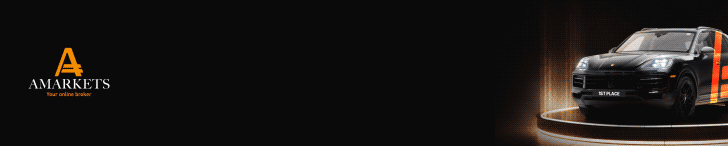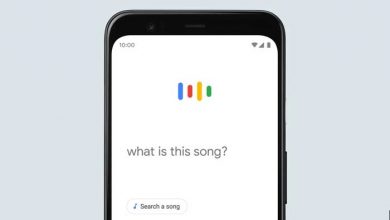نحوه ذخیره عکس ها در اسنپ چت (آموزش تصویری)

اسنپچت یکی از رسانههای اجتماعی است که استفاده از آن در روز به روز در حال افزایش است. شاید مثل فیسبوک، اینستاگرام و توئیتر پرطرفدار نباشد اما توجه کاربران بسیار زیادی را به خودش جلب کرده است. اسنپچت پلتفرمی است که از طریق آن دوستانتان میتوانند برای یکدیگر عکس و ویدئو یا حتی پیام بفرستند.
با این همه قابلیتها، نمیشود در اسنپچت عکس و ویدئوها، مخصوصا آنهایی که از فرد دیگری دریافت میکنید را ذخیره کنید. ذخیره عکس در اسنپچت باید خیلی فوری انجام میشود اما نگران نباشید کار مشکلی نیست!
ذخیره اسنپچتها قبل از ارسال
اگر دلتان میخواهد عکسهایتان را قبل از فرستادن برای دوستانتان، ذخیره کنید فقط لازم است راهنمای مرحله به مرحله زیر را دنبال کنید:
۱-اول از همه روی آیکون زنگوله زرد رنگ کلیک کنید تا اسنپچت باز شود.
۲-به محض باز کردن اپلیکیشن، این برنامه دوربینتان را فعال میکند.
۳-روی بیتموجیتان در گوشه بالایی سمت چت صفحه ضربه بزنید.
۴-در گوشه بالایی سمت راست، Settings را خواهید دید. روی آن کلیک کنید و وارد منوی تنظیمات اسنپچت شوید.
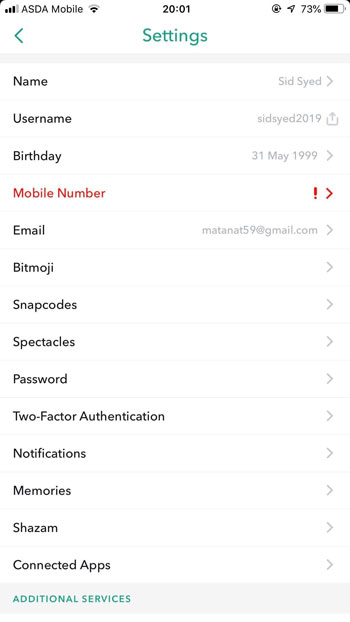
۵-روی گزینه Memories زیر My Account کلیک کنید.
۶-روی Save Button در منوی Memories کلیک کنید.
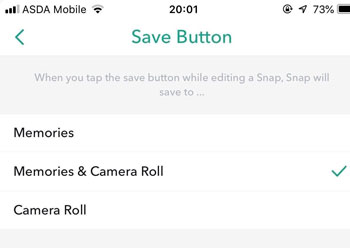
۷- یکی از گزینهها را برای ذخیره انتخاب کنید.
- اگر میخواهید قبل از اینکه تصویر را برای دوستانتان ارسال کنید آن را در قسمتCamera Roll دوربین ذخیره کنید، باید در منوی Save to همین گزینه را انتخاب کنید.
- اگر میخواهید یک آلبوم در اسنپچت درست کنید تا بتوانید تصاویرتان را در حافظه ذخیره کرده و هر وقت خواستید آنها را به اشتراک بگذارید، باید گزینه Memories را از منوی Save انتخاب کنید. البته با انتخاب این گزینه اسنپهای شما در گوشی ذخیره نمیشوند.
- اگر میخواهید اسنپ هایتان هم روی گوشی و هم اسنپچت ذخیره شوند، باید گزینه Memories and Camera Roll را انتخاب کنید.
به منوی اصلی اسنپچت برگردید. عکس بگیرید و آن را ویرایش کنید. حالا میتوانید با کلیک روی دکمه فلش رو به پایین در پایین صفحه نمایش، عکس را همانطور که در منوی Save سفارشی کردهاید، ذخیره کنید.
ذخیره تصاویر در چت
۱-اسنپچت را باز کنید.
۲-وقتی روی اسنپچت کلیک میکنید این برنامه اول دوربین را باز میکند. انگشتتان را به سمت راست بکشید تا به صفحه چت هدایت شوید.
۳-روی هر چتی که میخواهید از آنجا اسنپ ذخیره کنید، کلیک کنید.
۴-وقتی چت باز شد، روی اسنپی که میخواهید ذخیره کنید کلیک کنید.
یادتان باشد این بخش نکته دارد. باید که یک سری جزئیات مهم را به خاطر بسپارید:
- بعد از باز کردن یک اسنپ فقط یک تا ۱۰ ثانیه فرصت دارید آن را ببینید.
- فقط یکبار میتوانید هر اسنپ را ببینید. یعنی فقط یکبار در روز میتوانید به صورت رایگان این کار را انجام دهید.
- نمیتوانید اسنپی که قبلا دیدهاید را ببینید یا از آن اسکرینشات بگیرید.
در نتیجه وقتی اسنپی که میخواهید ذخیره کنید را باز کردید، سعی کنید سریعا اسکرینشات بگیرید چون فقط یک تا ۱۰ ثانیه برای دیدن آن فرصت دارید. این تنها راهی است که میتوانید اسنپی که توسط فرد دیگری دیده شده را ذخیره کنید. اسکرینشاتی که گرفتید مستقیما در گالری گوشیتان دخیره خواهد شد.
در ضمن نمیتوانید از اسنپهایی که زمانشان به پایان رسیده اسکرینشات بگیرید. گرفتن یک اسنپشات از اسنپ در آیفون با فشار دادن همزمان دکمه هوم و دکمه sleep/wakeامکانپذیر است. در گوشیهای اندروید هم با فشار دادن همزمان دکمه کم کردن صدا و دکمه خاموش و روشن کردن گوشی (پاور) این کار انجام میشود.
بلد باشید: امن ترین اپلیکیشن های پیام رسان دنیا
اسنپها را بدون اینکه کسی بفهمد ذخیره کنید
هیچ روش مستقیمی برای اینکه این کار را با گوشی انجام بدهید وجود ندارد. با این وجود اپلیکیشنهای طرف سوم مختلفی هستند که به شما در انجام این کار کمک میکنند. در گوشیهای iOS چند برنامه برای ضبط صفحه نمایش وجود دارد (در اینجا معرفی کرده ایم) که میتوانید با استفاده از آنها ویدئوهای باکیفیتی از عکسهای اسنپچت دیگران تهیه کنید. این برنامه امکان جدا کردن و ذخیره عکس از ویدئو را هم برایتان فراهم میکند.
نکته جالبی که این برنامهها دارند اینست که شخصی که از اسنپ چت او فیلم گرفته میشود از این کار باخبر نمیشود.
ذخیره عکسها روی اسنپچت چند مرحله دارد. شما میتوانید هر وقت حس کردید حافظه برنامه پر است عکسها را از حافظه اسنپچتتان به Camera Roll منتقل کنید. فقط کافیست به Snapchat Memories بروید و روی عکسها کلیک کنید. یک پیکان آبی سر پایین در یک جعبه ظاهر میشود، روی آن کلیک کرده تا عکستان در Camera Roll ذخیره شود.
روش دانلود تصاویر اسنپ چت
حتما بخوانید: 4 روش حل مشکل باز نشدن اسنپ چت (قطعی)
با این اپلیکیشن ساده، هر زبانی رو فقط با روزانه 5 دقیقه گوش دادن، توی 80 روز مثل بلبل حرف بزن! بهترین متد روز، همزمان تقویت حافظه، آموزش تصویری با کمترین قیمت ممکن!